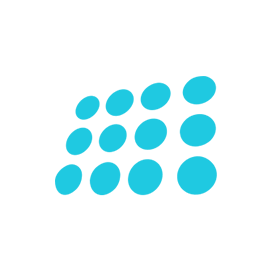nopCommerce Software del carrello della spesa
Soluzione gratuita del carrello della spesa basata su Microsoft Technologies
Crea rapidamente Store e ridimensiona la tua attività con uno dei più famosi software di carrello a piattaforma open source basato su Microsoft Technologies.
Panoramica ### ** ** NOPCOMMERCE è la soluzione del carrello per la spesa gratuita in base alle tecnologie Microsoft. È un carrello della spesa ASP.NET ASP.NET. Ha caratteristiche incorporate impressionanti e adatto per le piccole, medie e aziendali di livello aziendale. Il nopCommerce è una piattaforma di e -commerce sicura, stabile ed estensibile. Questo software di e-commerce gratuito supporta le funzionalità multi-store e multi-vendor. La funzionalità Multi-Store aiuta i commercianti a eseguire più negozi da una singola installazione. Ciò significa che i commercianti possono configurare più di un archivio e gestire le operazioni dall’interfaccia di amministrazione singola. Supporta anche funzionalità multi-vendor che consente alle aziende di vendere senza inventario. In questo modello, il prodotto viene assegnato al venditore e quindi il venditore è responsabile di spedire il prodotto al cliente per conto del commerciante. NopCommerce ECommerce Cart viene spedito con la versione fuori dalla scatola per dispositivi mobili. È assolutamente gratuito e i commercianti non devono installare alcun modulo extra. Un negozio mobile è importante per gli affari online in questi giorni perché gli utenti mobili stanno aumentando rapidamente. Il marketing è un componente chiave del business online e questa soluzione di carrello della spesa ** ** fornisce un numero di funzionalità. Alcune delle caratteristiche chiave sono come il sistema di punti premio, lo sconto e i coupon, i prodotti correlati, le carte regalo e molti altri. Tuttavia, il proprietario del negozio può trovare molti altri strumenti di marketing sul mercato e utilizzarli. Inoltre, consente ai commercianti di integrarsi con feed di prodotti popolari, come Google Shopping e PriceGrabber. Pertanto, i clienti possono facilmente eseguire confronti dei prodotti.
Requisiti di sistema
NOPCOMMERCE è software per carrello per la spesa open source basato su ASP.net. Richiede il seguente software.
- Windows (Windows 7 SP1 o sopra, Windows Server 2012 R2 o superiore)
- Linux (Red Hat 6 / CentOS 7 o sopra, Fedora 30 o sopra, Ubuntu 18.04 o superiore)
- macOS (Mac OS X 10.13 o superiore)
- Database Server (MS SQL Server 2012 o superiore, MySQL 5.7 o superiore)
- Web Server (Internet Information Service (IIS) 7.0 o superiore, Nginx)
Caratteristiche
NopCommerce è completamente pieno di caratteristiche moderne del software del carrello della spesa. Alcune delle caratteristiche chiave sono elencate di seguito:
- Commercio mobile
- Multi-Store
- multi-vettore
- Gestione del prodotto
- Ottimizzazione dei motori di ricerca (SEO)
- Guardare
- Marketing
- Modalità di pagamento
- più metodi di spedizione
- Calcoli fiscali
- Supporta il servizio clienti
- Sicurezza e conformità
Installazione
Installazione su Windows
Innanzitutto, devi scaricarlo da https://www.nopcommerce.com/download-nopcommerce Dopo il download, i file Uplodad sul tuo server Web utilizzando il software FTP. Crea database per il tuo progetto NOPCommerce. Apri il browser e visita il tuo sito, reindirizzerà alla procedura guidata di installazione. Riempi i dettagli delle informazioni su Store e Database. Fare clic sul pulsante Installa per avviare il processo di installazione. La home page del progetto verrà visualizzata una volta completata l’installazione.
Installazione su Linux
Esegui il comando sotto per registrare la chiave Microsoft e il feed.
wget https://packages.microsoft.com/config/ubuntu/20.04/packages-microsoft-prod.deb -O packages-microsoft-prod.deb
sudo dpkg -i packages-microsoft-prod.deb
Installa il runtime di core .NET.
sudo apt-get install apt-transport-https aspnetcore-runtime-3.1
Installa il server Web Nginx.
sudo apt-get install nginx
Installa il server MySQL.
sudo apt-get install mysql-server
Secure MySQL Installation.
sudo mysql_secure_installation
Configurare Nginx come proxy inverso per inoltrare le richieste all’applicazione Core ASP.NET. Apri il file di configurazione predefinito NGINX con comando sotto.
sudo nano /etc/nginx/sites-available/default
Sostituisci il contenuto con quanto segue e salvalo.
# Default server configuration
#
server {
listen 80 default_server;
listen [::]:80 default_server;
server_name nopCommerce-430.com;
location / {
proxy_pass http://localhost:5000;
proxy_http_version 1.1;
proxy_set_header Upgrade $http_upgrade;
proxy_set_header Connection keep-alive;
proxy_set_header Host $host;
proxy_cache_bypass $http_upgrade;
proxy_set_header X-Forwarded-For $proxy_add_x_forwarded_for;
proxy_set_header X-Forwarded-Proto $scheme;
}
Crea una directory per il progetto.
sudo mkdir /var/www/nopCommerce430
Vai alla directory di root del progetto.
cd /var/www/nopCommerce430
Scarica il nopcommerce.
sudo wget https://github.com/nopSolutions/nopCommerce/releases/download/release-4.30/nopCommerce_4.30_NoSource_linux_x64.zip
Esegui comando per decomprimere il progetto.
sudo unzip nopCommerce_4.30_NoSource_linux_x64.zip
Crea le seguenti directory per eseguire nopCommerce.
sudo mkdir bin
sudo mkdir logs
Impostare le autorizzazioni corrette per eseguire nopCommerce.
sudo chgrp -R www-data /var/www/nopCommerce430/
sudo chown -R www-data /var/www/nopCommerce430/
Crea il servizio NopCommerce. Esegui comando sotto per creare un file di servizio.
sudo nano /etc/systemd/system/nopCommerce430.service
Copia sotto il contenuto e passato nel file di servizio.
[Unit]
Description=Example nopCommerce app running on XUbuntu
[Service]
WorkingDirectory=/var/www/nopCommerce430
ExecStart=/usr/bin/dotnet /var/www/nopCommerce430/Nop.Web.dll
Restart=always
# Restart service after 10 seconds if the dotnet service crashes:
RestartSec=10
KillSignal=SIGINT
SyslogIdentifier=nopCommerce430-example
User=www-data
Environment=ASPNETCORE_ENVIRONMENT=Production
Environment=DOTNET_PRINT_TELEMETRY_MESSAGE=false
[Install]
WantedBy=multi-user.target
Avvia il servizio NopCommerce.
sudo systemctl start nopCommerce430.service
Riavvia Nginx Web Server per caricare nuove configurazioni.
sudo systemctl restart nginx
Apri il browser e visita il tuo sito, reindirizzerà alla procedura guidata di installazione. Riempi i dettagli delle informazioni su Store e Database. Fare clic sul pulsante Installa per avviare il processo di installazione. La home page del progetto verrà visualizzata una volta completata l’installazione.